Inoltrare l’ordine di stampa alla macchina da stampa
Se avete effettuato e controllato tutte le impostazioni che sono necessarie per l’uscita di stampa, potete trasmettere l’ordine di stampa alla macchina da stampa, inoltrandolo a una sequenza «PagePrint».
Nota: Se avete effettuato delle modifiche alla parametrizzazione del passo di lavoro «Stampa digitale» e desiderate utilizzare questa parametrizzazione per altri ordini di stampa, dovreste salvare tutti i parametri di uscita che avete impostato in questo passo di lavoro come sequenza «PagePrint» (vedi Salvataggio della parametrizzazione del passo di lavoro come nuova copia originale).
Nell’area inferiore destra della finestra «Stampa digitale», fate clic sul pulsante «Trasmetti» per iniziare l’uscita della stampa. Si apre la finestra di dialogo «Trasmetti»:
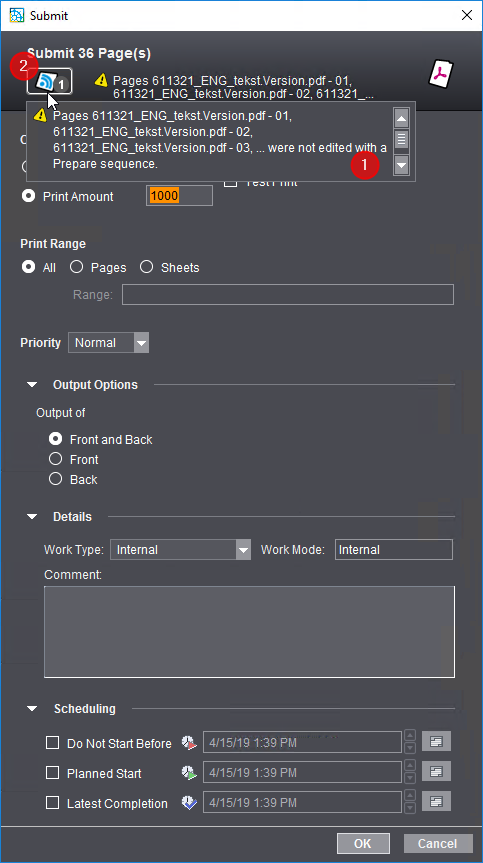
Nell’intestazione di questa finestra di dialogo ottenete informazioni sul numero delle pagine e il nome dei documenti che devono essere fatti uscire. È possibile che vengano visualizzate avvertenze addizionali. Trovate ulteriori informazioni su queste avvertenze nella descrizione comando (1) o facendo clic sull’icona Messaggi (2).
In questa finestra di dialogo, potete effettuare le seguenti impostazioni:
Area «Uscita»
Qui potete scegliere tra una tiratura di stampa normale ed una uscita di stampa di prova o di bozza.
Numero duplicazioni
Se volete far uscire un determinato numero di pagine o di duplicazioni, scegliete l’opzione «Numero duplicazioni». Vengono così fatte uscire pagine/duplicazioni nella quantità che è stata impostata.
Tiratura
Qui potete impostare la tiratura. La tiratura dipende dal tipo di prodotto che deve essere stampato:
•Se un prodotto viene fatto uscire con duplicazioni multiple, p.es. con due pagine A4 su carta A3+, la tiratura corrisponde a ciascuna occorrenza (multipla) di ciascuna pagina del documento PDF.
•Se un prodotto viene fatto uscire con duplicazioni singole, p.es. un opuscolo, la tiratura corrisponde al numero di esemplari fatti uscire.
Opzione «Stampa di prova»
Condizione: Questa opzione è disponibile solo per le macchine da stampa digitali a toner Heidelberg, p.es. Heidelberg Versafire.
Se attivate questa opzione , potete fare uscire l’ordine come stampa di prova, p.es. per controllare la qualità del colore. L’attivazione di questa opzione ha i seguenti effetti:
•Dato che di norma è necessario solo un esemplare come stampa di prova, la quantità di consegna viene impostata automaticamente su «1». In caso di necessità potete aumentare manualmente la quantità di consegna.
•L’attributo di contabilità viene impostato su «Interno».
•I parametri nell’area «Pianificazione» vengono disattivati.
•Dopo l’uscita, una «prova di stampa» non viene contrassegnata come «Terminata».
Se, dopo la prova di stampa, l’ordine deve essere fatto uscire regolarmente, basta inoltrarlo nuovamente e disattivare l’opzione «Prova di stampa». Vengono nuovamente attivati i parametri prima impostati nella finestra di dialogo «Trasmetti gli elementi».
Bozza
Condizione: Questa opzione è disponibile solo per le macchine da stampa digitali a getto d’inchiostro, p.es. Heidelberg Primefire o Gallus Labelfire. Inoltre, nella sequenza PagePrint attiva o nella sequenza ImposedPrint, l’opzione «Bozza getto d’inchiostro» deve essere attivata e parametrizzata. Vedi Uscite di bozza separate per macchine da stampa digitali a getto d’inchiostro Heidelberg / Gallus con sequenze Page-Print..
Se attivate questa opzione, potete fare uscire l’ordine come bozza su un Proofer collegato, p.es. per controllare la qualità del colore. Per le stampe di prova potete indicare separatamente una quantità di consegna. L’attivazione di questa opzione ha i seguenti effetti:
Dato che di norma è necessario solo un esemplare come stampa di bozza, internamente la quantità di consegna viene impostata automaticamente su «1».
•I parametri nell’area «Pianificazione» vengono disattivati.
•Dopo l’uscita, una «stampa di bozza» non viene contrassegnata come «terminata».
Se, dopo la stampa di bozza, l’ordine deve essere fatto uscire regolarmente, basta inoltrarlo nuovamente e disattivare l’opzione «Prova di stampa». Vengono nuovamente attivati i parametri prima impostati nella finestra di dialogo «Trasmetti gli elementi».
Nota: In una sequenza PagePrint o ImposedPrint per una macchina da stampa digitale a getto d’inchiostro, oltre all’opzione «Bozza getto d’inchiostro» potete attivare anche l’opzione «Uscita file». In questo caso, l’uscita di bozza viene deposta sotto forma di «prova monitor» (softproof), ossia come file nel filesystem del server Prinect. Vedi Opzione «Uscita file».
Fai uscire le selezioni di colore esterne o le selezioni dei colori di bozza del tipo «DieLine»
Condizione: Questa opzione è disponibile solo per le macchine da stampa digitali a toner (p.es. Versafire CV / CP).
Questa opzione vi consente di salvare «selezioni di colore esterne» come file PDF nell’ambiente del sistema Prinect. Potete utilizzare questa opzione p.es. per creare delle lastre flessografiche dall’ordine di stampa. Come «selezioni del colore esterne» vengono impiegati i colori dell’ordine di stampa che sono contrassegnati come «Utilizzo > Esterno» nell’area parametri «Colori».
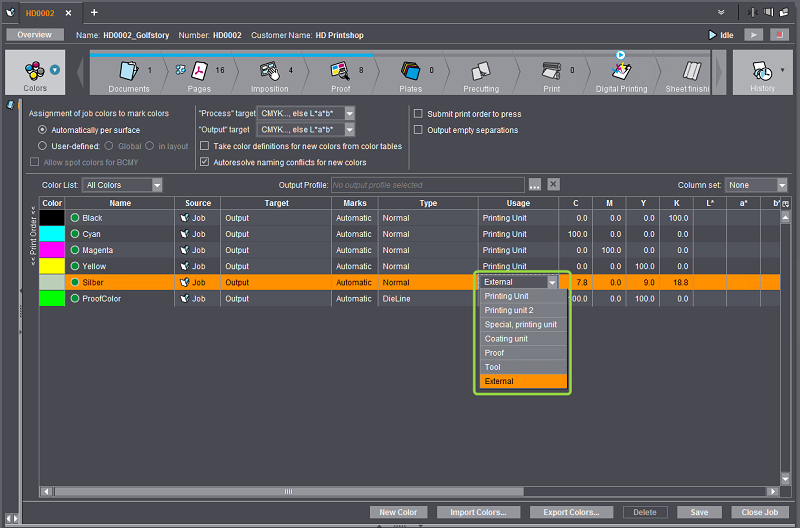
Allo stesso modo, potete far uscire delle selezioni con dei colori del tipo «DieLine» Il tipo di colore «DieLine» viene sovente impiegato a scopi di bozza nel layout del foglio, per rappresentare p.es. il formato finale o il formato documento.
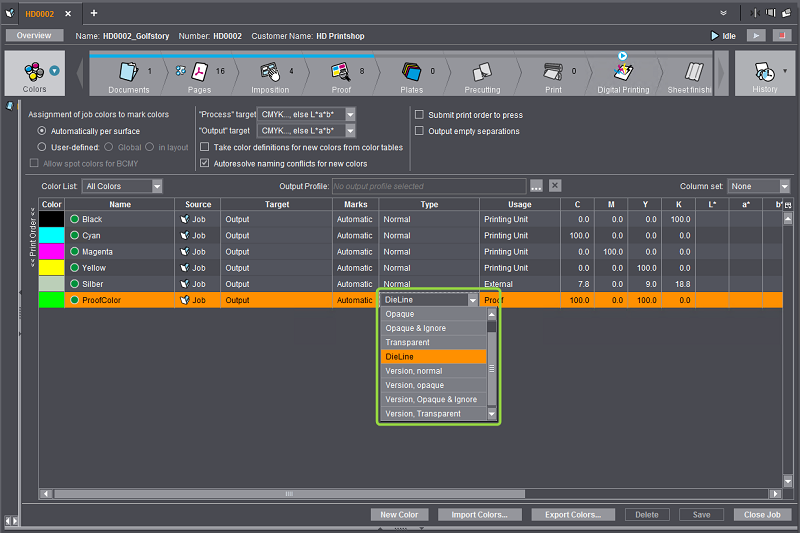
Se dei colori esterni o dei colori DieLine sono definiti nell’ordine di stampa, nella finestra di dialogo «Trasmetti», sotto «Fai uscire selezioni del colore esterne», con il pulsante Browse potete selezionare una cartella nell’ambiente del sistema Prinect nella quale vengono deposti i file PDF delle selezioni (per creato un file PDF per ciascuna selezione). Qualora necessario, potete anche creare una nuova cartella.
Nota: La cartella scelta viene salvata internamente. La peossima volta che richiamate la finestra di dialogo «Trasmetti», questa cartella di uscita vi viene riproposta preimpostata. Questa informazione viene salvata specifica all’utente. Se l’utente seleziona un’altra cartella, in avvenire viene preimpostata questa nuova cartella.
Area «Area di stampa»
Qui potete definire se desiderate fare uscire tutte le pagine e/o tutti i fogli o un intervallo di pagine e/o di fogli.
Nota: Per l’uscita ImposedPrint sulle macchine da stampa digitali Versafire RP/EV o per l’uscita in Generic PDF, potete specificare un’area di stampa di pagine o di fogli quando il layout deve essere fatto uscire come stampa di opuscoli (Booklet) su pagina singola o doppia. Per esempio, per un opuscolo di 32 pagine, potete così far uscire solo l’intervallo di pagine comprese tra 3 e 30 (corpo dell’opuscolo). A tale scopo, l’opzione «Suddividi in pagine doppie» deve essere attivata nella sequenza ImposedPrint.
Nella lista a discesa «Priorità», potete impostare con quale priorità l’ordine viene elaborato nel terminale di stampa digitale o sulla macchina da stampa.
Area «Opzioni di uscita»
Nell’area «Opzioni di uscita» (quest’area può essere aperta a scelta) potete selezionare se vengono fatte uscire solo le pagine di bianca o di volta oppure le pagine di bianca e di volta.
Nota: Benché le macchine da stampa digitali Primefire possano stampare solo su un lato, per le uscite con una sequenza ImposedPrint potete scegliere tra la stampa in bianca e la stampa in volta anche per le Primefire. Potete così far uscire superfici, che sono definite come facce di volta, sulla faccia stampabile nella macchina Primefire come «facce di bianca».
Nell’area «Dettagli» (quest’area può essere aperta a scelta) potete assegnare un attributo di contabilità. Dovete selezionare un «Attributo di contabilità» solo se il Prinect Manager è collegato a un MIS (Management Information System) e, in modo corrispondente, sono definiti gli attributi di contabilità.
Nel campo «Commento» potete immettere un commento in merito a questo ordine di stampa. Il commento viene immesso come appunto sull’ordine (vedi Visualizzazione «Appunti ordine»).
Area «Pianificazione»
Nell’area «Pianificazione» (quest’area può essere aperta a scelta) potete definire un intervallo di tempo nel quale dove essere fatto uscire l’ordine di stampa. Facendo clic su uno dei pulsanti a destra accanto ai campi della data potete selezionare comodamente la data desiderata in una rappresentazione a calendario.
Avviare la stampa
Facendo clic su «OK», l’ordine di stampa viene inoltrato al terminale di stampa digitale (vedi Terminale di stampa digitale) o direttamente alla macchina da stampa alla periferica CTP. Se non sono state attivate altre impostazioni di pianificazione, il comando viene eseguito immediatamente.